 excel教案PPT课件
excel教案PPT课件
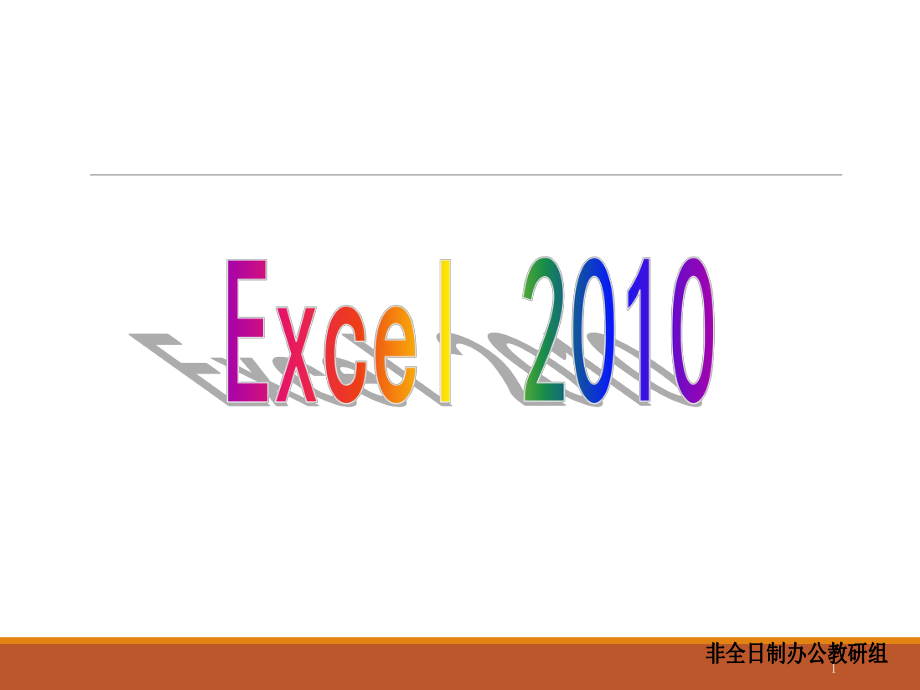


《excel教案PPT课件》由会员分享,可在线阅读,更多相关《excel教案PPT课件(62页珍藏版)》请在装配图网上搜索。
1、12第一章 Excel 2010基础知识文件操作/工作表编辑 要求学生掌握Excel基本操作 Excel文件的创建/打开/保存及工作表基本编辑 工作表编辑 自动填充及自定义序列 讲解、演示3 Excel 2010是美国微软公司研制开发的新一代Office软件中的数据处理软件Excel 97 Excel 2000 Excel 2002 Excel 2003 Excel XP Excel 2007 Excel 2010 Excel20134(1)Excel的启动A、开始程序OfficeExcel 2010B、开始运行excelC、利用键盘启动D、双击桌面上的快捷图标(2)Excel的退出A、文件退
2、出B、单击标题栏上的关闭按钮C、Alt+F4D、双击标题栏上的控制图标5功能选项卡功能选项卡功能区功能区自定义快速访问工具栏自定义快速访问工具栏编辑栏编辑栏状态栏状态栏6 A、文件选项高级编辑选项7工作簿:一个excel文件就是一张工作簿 Book1 Book2工作表:工作簿中的表格 Sheet1 Sheet2 Sheet3单元格:屏幕上一个个长方形格子活动单元格:所选择的单元格单元格区域:单元格的集合行/列:数值表示行 字母表示列一张工作表:1048576行,16384列,1719869184个单元格8A、文件新建空白工作簿创建B、单击自定义快速访问工具栏上的新建按钮C、Ctrl+N9A、文
3、件打开选择打开的文件B、单击自定义快速访问工具栏上的打开按钮C、Ctrl+O10A、文件保存选择保存的位置/类型输入保存名保存B、单击自定义快速访问工具栏上的保存按钮C、Ctrl+S111、选择单个单元格:鼠标单击相应的单元格2、选择连续的单元格:A、用鼠标拖动选择 B、按住Shift键选择连续的单元格3、选择不连续的单元格:按住Ctrl键选择不连续的单元格4、选择行/列:单击相应的行/列号5、全选:Ctrl+AB、单击行/列号交界处121、分数:0+空格+分数2、货币:选择单元格单击格式工具栏上的货币样式按钮3、日期: Ctrl+; 输入当前日期 年/月/日 月-日-年 Ctrl+Shift
4、+; 输入当前时间4、小数点:选择单元格单击功能区上的增加/减少小数位数5、负数:(数值)A、选择单元格右击设置单元格格式B、选择单元格开始数字数字对话框启动器13作用:输入带有规律性的数字/文本A、在起始两个单元格中输入数字选择这两个单元格将鼠标移至单元格右下角拖动B、在起始两个单元格中输入数字选择这两个单元格鼠标右键拖动选择填充类型A、文件选项高级常规编辑自定义序列表输入数值确定B、在空白单元格中输入序列选择序列文件选项高级常规编辑自定义序列表导入14(1)等差序列:每次把后面的一个数值加上一个固定的值。固定的值称为步长值(2)等比序列:每次把后面的一个数值乘以步长值(3)自动填充:根据初
5、始值决定填充项A、输入起始值选择要填充的区域右击拖动序列选择类型选择步长值确定15(1)插入批注A、选择单元格审阅编辑批注输入内容(2)复制批注A、选择单元格复制选择目标位置右击选择性粘贴批注(3)显示/隐藏批注A、选择单元格右击显示/隐藏批注B、选择单元格审阅显示/隐藏批注或显示所有批注(4)删除批注A、选择单元格右击删除批注B、选择单元格审阅删除批注16第二章 格式化工作表工作表编辑及操作 要求学生掌握Excel工作表的美化及行列操作 工作表美化及工作表编辑/数据保护 工作表行列编辑操作 数据保护 讲解、演示17一、格式化单元格A、选择单元格单击开始对齐方式B、选择单元格右击设置单元格格式
6、对齐水平/垂直对齐/方向/自动换行(1)单元格的合并A、选择两个/两个以上的连续单元格右击设置单元格格式对齐合并单元格B、选择两个/两个以上的连续单元格单击开始的合并及居中按钮(2)取消合并A、选择合并的单元格右击设置单元格格式对齐取消合并单元格选项18A、选择单元格单击开始字体B、选择单元格右击设置单元格格式字体A、选择单元格单击开始字体其他边框B、选择单元格右击设置单元格格式边框/图案19(1)使用格式刷作用:复制格式A、选择已应用格式的单元格单击开始的按钮格式刷单击要设置新格式的单元格区域(2)自动套用格式A、选择单元格区域单击插入菜单套用表格格式/单元格选择格式20A、选择单元格使用复
7、制/选择性粘贴粘贴(2)复制单元格格式A、选择单元格复制选择目标单元格右击选择性粘贴(1)查找A、单击开始查找和选择输入查找内容/设置查找条件查找下一处B、Ctrl+F(查找)21(2)替换A、单击开始查找和选择替换输入查找内容设置替换条件替换/全部替换B、Ctrl+H:替换(1)单元格的插入A、选择单元格单击开始菜单上的插入单元格B、选择单元格右击插入(2)清除单元格的内容A、选择单元格DELA、选择单元格直接拖动移动B、选择单元格使用剪切/粘贴22A、在行/列号上单击 (1)行列的插入A、选择行/列右击插入B、选择行/列单击开始菜单上的插入插入工作表行/列(2)行列的删除A、选择行/列右击
8、删除B、选择行/列选择行/列单击开始菜单上的删除工作表行/列A、选择行/列按住Shift键拖动移动 23A、选择行/列单击开始菜单上的格式单元格大小行高/列宽输入精确数值B、拖动行号/列号线改变大小C、双击行号/列号线:最适合行高/列宽作用:行变列 列变行A、选择单元格区域复制选择目标单元格右击选择性粘贴转置B B、选择单元格区域复制选择目标单元格单击开始菜单上的选择性粘贴转置(1)工作表的插入A、单击开始菜单上的插入工作表B、右击工作表标签插入24(2)工作表的删除A、选择工作表右击删除B、选择工作表单击开始菜单上的删除工作表A、选择工作表单击开始菜单上的格式重命名工作表B、双击工作表标签更
9、改名称C、右击工作表标签重命名(1)工作表的移动A、选择工作表单击开始菜单上的格式移动或复制工作表选择位置确定B、选择工作表右击移动或复制工作表选择位置确定C、选择工作表按住鼠标左键不放进行拖动移动25(2)工作表的复制A、选择工作表单击开始菜单上的格式移动或复制工作表选择建立副本选择位置确定B、选择工作表右击移动或复制工作表选择建立副本选择位置确定C、选择工作表Ctrl+鼠标左键拖动复制(1)隐藏行/列A、选择行/列单击开始菜单上的格式可见性隐藏和取消隐藏隐藏行/列(2)显示行/列A、选择上下两行/左右两列单击开始菜单上的格式可见性隐藏和取消隐藏取消隐藏行/列26(1)工作表的隐藏A、选择工
10、作表单击开始菜单上的格式可见性隐藏和取消隐藏隐藏工作表(2)取消隐藏A、格式单击开始菜单上的格式可见性隐藏和取消隐藏隐藏工作表(1)保护工作表作用:将工作表的元素进行保护,不被修改A、审阅保护工作表输入密码(2)撤消工作表保护A、审阅撤消工作表保护输入密码27(3)保护工作簿结构: 工作簿中的工作表将不能进行移动、删除、隐藏、取消隐藏等操作窗口:在每次打开工作簿时使其具有固定的位置和大小A、审阅保护工作簿选择结构/窗口输入密码28(1)锁定单元格A、选择单元格单击开始菜单上的字体对话框下的设置单元格格式按钮设置单元格格式保护锁定审阅保护工作表B、选择单元格右击设置单元格格式按钮设置单元格格式保
11、护锁定审阅保护工作表(2)隐藏公式A、选择单元格单击开始菜单上的字体对话框下的设置单元格格式按钮设置单元格格式保护隐藏审阅保护工作表B、选择单元格右击设置单元格格式按钮设置单元格格式保护隐藏审阅保护工作表29A、选择单元格区域数据数据有效性设置有效性条件/输入信息/出错警告确定(2)删除有效性A、选择要删除有效数据的单元格数据数据有效性全部删除30第三章 公式与函数 要求学生掌握Excel公式运用及常用函数的使用 公式的引用及常用函数的使用 公式的引用 常用函数的使用 讲解、演示31(1)算术运算符+ - * / (2)比较运算符:结果是一个逻辑值,是TRUE 不是FALSE= = = (3)
12、文本连接运算符&(和号):将两个文本值连接或串起来产生一个连续的文本值(4)引用运算符:(冒号)引用连续的单元格,(逗号)引用不连续的单元格32使用括号(1)相对引用概念:基于包含公式的单元格与被引用的单元格之间的相对位置的单元格地址单元格名称表示:列号行号 A1 B2特点:复制公式时会发生变化(2)绝对引用概念:就是在公式中引用单元格的精确地址与包含公式的单元格的位置无关 单元格名称表示:$列号$行号 $A$1特点:复制公式时不会发生变化(3)混合引用固定列不固定行 $A1 固定行不固定列 A$133公式前必须加等号公式内容的最大长度为1024个字符A、选择结果存放的单元格输入完整的公式En
13、ter(1)利用自动填充来复制公式A、选择包含公式的单元格将鼠标移至单元格右下角鼠标变成十字箭头拖动复制B、选择包含公式的单元格将鼠标移至单元格右下角双击填充柄34函数是一种预定义的公式,它们使用一些称为参数的特定数值按特定的顺序或结构进行计算(1)函数的语法函数名(参数表)A、选择存放结果的单元格公式选择要使用的函数引用参数确定B、选择存放结果的单元格直接输入完整的函数Enter351、自动求和按钮A、选择要存放结果的单元格单击公式单击自动求和 按钮单击向下箭头选择函数Enter2、sum:求和 可以计算单元格区域中所有数字之和表达式:sum(+1,+2,,+30) (1)=sum(C2:F
14、2)=sum(C2:F2)表示 :=sum( (C2+D2+ E2+F2):=sum( (C2+D2+ E2+F2) (2) =sum(C2:F2)-sum(G2:J2) (2) =sum(C2:F2)-sum(G2:J2) 表示:=sum (C2+D2+E2+F2)-=sum (C2+D2+E2+F2)-sumG2+H2+J2)sumG2+H2+J2) (3) =sum(C2:F2)-G2 (3) =sum(C2:F2)-G2 表示:=sum=sum( C2+D2+E2+F2 C2+D2+E2+F2 )- G2- G23、average/averagea:平均Average()是计算所有含数
15、值数据的单元格的平均值;表达式:average/averagea(数值1,数值2,)=Average(C2:F2) =Average(C2:F2) 表示:=Average=Average( C2+D2+E2+F2 C2+D2+E2+F2 )/4/436 Averagea()Averagea()是计算所有非空白单元格的平均值;是计算所有非空白单元格的平均值; Averagea(C2:F2) Averagea(C2:F2) 表示:表示:Averagea(C2+D2+E2+F2 ) /4 Averagea(C2+D2+E2+F2 ) /4 ( (在在C2C2到到F2F2中有数字,同时也可以有文本中有
16、数字,同时也可以有文本) ) 4 4、count/countacount/counta:计数:计数 计算单元格个数计算单元格个数 count():count():是计算所选范围内所有含数值数据单元格个数是计算所选范围内所有含数值数据单元格个数 =Count(C2:F2) ount(C2:F2) 表示:计算表示:计算C2C2到到F2F2中包含数据的单元格个数中包含数据的单元格个数Counta()Counta():计算所选范围内所有非空白的单元格个数:计算所选范围内所有非空白的单元格个数=Counta(C2:F2) =Counta(C2:F2) 表示计算表示计算C2C2到到F2F2范围内非空白的个
17、数(数据和文字都可以)范围内非空白的个数(数据和文字都可以)37 5、Max:最大值 表达式:max(数值1,数值2,) =max=max(C2:C20C2:C20) 表示:C2到C20范围内最大的数 6、Min:最小值 表达式:min(数值1,数值2) =min=min(C2:C20C2:C20) 表示:C2C2到C20C20范围内最小的数387、round:四舍五入表达式:=round(数值,小数位数)8、rank:排位表达式:=rank(数值,范围)=rank(C2=rank(C2,$C$2:$C$20,0$C$2:$C$20,0) 表示:C2到C20中按照降序排列。 =rank(C2=
18、rank(C2,$C$2:$C$20,1C$2:$C$20,1) 表示:C2到C20中按照升序排列。9、if:条件函数表达式:if(条件表达式,真,假)=IF=IF(C2 B2,C2 B2,“完成完成”,“未完成未完成”) =IF =IF(B289,B289,“A”,IF(B279,A”,IF(B279,“B”,IF(B269,B”,IF(B269,“C”C”,if(B260,if(B260,“D”D”, “ “E E”))39 10、roundup:无条件进位 表达式:=roundup(数值,小数位数) 1111、rounddownrounddown:无条件舍位:无条件舍位 表达式表达式:=
19、rounddown(:=rounddown(数值,小数位数数值,小数位数) ) 1212、countifcountif:依条件计数:依条件计数 表达式:表达式:=countif(=countif(条件范围条件范围, ,条件条件) ) (1)=Countif(1)=Countif (C2:C20,C2:C20,“2200”2200”) 表示:C2到C20范围内是2000的有几个 (2)=Countif(2)=Countif (C2:C20,C3C2:C20,C3) 表示表示 :C2C2到到C20C20范围内以范围内以“C3C3”的有几的有几个个401313、sumif:sumif:依条件求和依条
20、件求和表达式:表达式:sumif(sumif(条件范围,条件,进行求和实际单元格区域条件范围,条件,进行求和实际单元格区域) )1414、product:product:可以计算单元格区域中所有数字之乘积可以计算单元格区域中所有数字之乘积表达式:表达式:product(x1,x2,,x30) (1) =product(C2:E2) 表示表示 C2xD2xE2 (2) =product(B2,C2:E2)表示)表示 B2xC2xD2xE2 41 A、选择单元格在名称框中直接输入名称Enter B、选择单元格公式定义名称名称输入名称确定 A、在公式编辑中直接使用名称代替42第四章 数据管理 要求学
21、生掌握Excel数据的排序及筛选 数据的排序/筛选/分类汇总及数据清单操作 数据的排序/分类汇总 数据的筛选 讲解、演示43概念:数据清单是二维结构的表格,它是由行和列即记录和字段构成(1)记录(2)字段(3)标题行(1)添加记录单光标定位文件选项快速访问工具栏选择不在功能中的命令下方选择记录单选择记录单地添加确定(2)增加记录A、选择数据清单中任意单元格单击自定义快速访问工具栏 记录单新建输入数据(3)修改记录A、选择数据清单中任意单元格单击自定义快速访问工具栏 记录单修改数据(4)查询记录A、选择数据清单中任意单元格单击自定义快速访问工具栏 记录单使用上一条/下一条/依条件进行查询44A、
22、选择要排序字段中任意单元格右击排序升序/降序B、选择数据清单中的单元格数据排序选择主要关键字选择排序依据选择排序方式添加条件选择排序方式确定C C、选择数据单元格、选择数据单元格开始开始编辑编辑排序和筛选排序和筛选升序、降序升序、降序(1)自动筛选作用:以便用户查询所需要的内容A、选择数据单元格数据筛选自动筛选单击标题行向下箭头选择条件B、选择数据单元格右击筛选选择筛选样式C、选择数据单元格开始编辑排序和筛选筛选筛选 单击标题行向下箭单击标题行向下箭头头选择条件选择条件45(2)高级筛选作用:需要满足两个或两个以上的条件,需要用到高级筛选A、在空白单元格中输入筛选条件选择数据清单中任意单元格数
23、据筛选高级筛选选择结果存放的方式选择数据区域/条件区域/复制到位置确定注:条件输入限定条件只能写在条件标题的正下方同一行输入条件表示与的关系,必须同时满足不同行输入条件表示否的关系,满足其中一个即可46作用:对满足条件或不满足条件的数据进行突出显示A、选择要突出显示的数据单元格区域选择要突出显示的数据单元格区域开始开始样式样式条件格式条件格式设置条件设置条件选择格式选择格式确定确定注:最多只能设置三个条件2、删除条件格式A、开始样式条件格式清除规则选择格式确定概念:对数据进行分门别类的总计A、选择分类字段进行排序(分类)数据数据工具分类汇总选择分类字段选择汇总方式及汇总项确定2、删除分类汇总A
24、、选择分类汇总中任意单元格数据数据工具分类汇总删除分类汇总47第五章 图表/数据透视表 要求学生掌握Excel数据透视表及图表创建 数据透视表和图表的创建 数据透视表的创建 图表的创建 讲解、演示48概念:以一种更直观、更形象的方法和手段来表示表格的内容491、柱形图:用来显示一段期间的数值变化2、条形图:主要用来强调不同分类之间的差别3、折线图:通常来表现一段时间内数据的变化趋势4、饼图:主要用来显示单独的数据点相对于整个数据系列的关系或比例5、散点图:用来比较两类数字之间的相对关系6、面积图:与折线图相似,只是将连线与分类轴之间用图案填充7、圆环图:与饼图相似8、圆柱图、圆锥图和棱锥图:类
25、似于柱形图50A、选择要创建图表的数据区域插入图表选择图表的类型确定B、选择数据区域插入图表按钮C、选择数据区域F11(1)添加图表数据A、选择图表设计选择数据系列添加系列添加值确定B、右击选择图表选择数据源系列添加系列添加值确定(2)修改图表数据A、在数据表中直接修改51(3)删除图表数据A、选择系列按del.(4)设置图表选项A、选择图表布局设置图表选项设置标题/坐标轴/网格线/图例/数据标志/数据表(5)改变图表大小A、选择图表将鼠标移至图表右下角拖动改变大小(6)背景的处理A、选择图表布局绘图区点击后面向下三角形其他绘图区选项选择颜色确定(7)图表的复制、移动与删除A、使用复制/粘贴B
26、、使用剪切/粘贴C、按del.52概念:数据透视表是交互式报表,可以快速合并和比较大量数据。用户可以旋转其行和列以看到源数据的不同汇总,而且还可以显示感兴趣区域的明细数据。(1)源数据:向数据透视表提供数据的来源(2)字段:数据的分类(3)项:字段的子分类或成员(4)汇总函数:对数据字段中的值进行合并的计算类型(5)刷新:更新数据透视表53(1)行字段(2)列字段(3)页字段(4)数据字段A、选择数据清单中任意单元格插入数据透视表和数据透视图选择数据源选择位置确定A、选择数据透视表选项和设计设置格式/数据透视图/向导/更新数据/隐藏/显示明细数据/公式/字段设置/表选项54第六章 合并计算及变
27、量 要求学生掌握合并计算及变量求解 数据的合并计算及变量求解 变量求解 合并计算 讲解、演示55:就是把两个或两个以上的表格中具有相同区域中的数据或相同类型的数据运用相关函数进行运算后,再将结果存放到另一个表格中A、选择数据区域数据合并计算选择函数选择引用位置及标签位置确定:表示求出一个变量的可能取值,来达到设定目标值的方法A、将已知数据输入到数据表格中选择目标单元格数据数据工具模拟分析单变量求解输入目标值选择可变单元格确定56:给出一个或两个变量的可能取值,来考察某个目标值的变化情况。根据使用变量的多少,分为单变量模拟运算表和双变量模拟运算表A、将已知数据输入在表格中将可能取值输入在相应的单
28、元格在相应的位置输入公式选择公式及可能取值数据数据工具模拟分析模拟运算表选择引用行/列的单元格确定:可能取值纵向输入,公式应输入在右上角,引用列的单元格 可能取值横向输入,公式应输入在左下角,引用行的单元格57(2 2)双变量模拟运算表)双变量模拟运算表A、将已知数据输入在空白单元格中将可能取值横向/纵向输入将公式输入在交叉单元格中数据数据工具模拟分析模拟运算表引用行/列的单元格确定作用:三个或三个以上的变量作用:三个或三个以上的变量A、将方案输入在空白单元格中数据数据工具模拟分析方案管理器添加输入方案名/选择可变单元格输入值确定依次添加方案摘要选择结果单元格确定58第七章 Excel窗口操作
29、及打印 要求学生掌握Excel数据表的打印 窗口操作及打印数据表 窗口操作 Excel打印 讲解、演示59A、视图窗口新建窗口A、视图窗口全部重排平铺/水平并排/垂直并排/层叠确定A、选择拆分点视图窗口拆分B、拖动水平/垂直滚动条上的拆分条窗口拆分2、取消窗口拆分A、双击拆分条B、视图窗口再次单击拆分取消拆分60A、选择冻结点视图窗口冻结窗格2、取消冻结窗格A、视图窗口取消冻结窗口1、窗口的隐藏A、视图窗口隐藏2、窗口的显示A、视图窗口取消隐藏611、设置页面A、页面布局页面设置纸张大小/页边距/缩放2、设置页眉/页脚A、页面布局页面设置页眉/页脚单击自定义B、插入页眉页脚设计页眉/页脚奇偶页不同/首页不同3、设置工作表打印 A、页面布局页面设置工作表设置打印区域/打印标题624、分页设置(1)添加分页符A、光标定位文件选项快速访问工具栏选择不在功能中的命令下方选择插入分页符选择分页符添加确定A、选择分页点单击自定义快速访问工具栏 插入分页符(2)删除分页符A、选择分页点单击自定义快速访问工具栏 删除分页符(3)调整分页符A、视图工作簿视图分页预览调整蓝色框线5、打印工作表A、文件打印选择打印范围/打印内容/打印份数B、单击自定义快速访问工具栏快速打印按钮C、Ctrl+P
- 温馨提示:
1: 本站所有资源如无特殊说明,都需要本地电脑安装OFFICE2007和PDF阅读器。图纸软件为CAD,CAXA,PROE,UG,SolidWorks等.压缩文件请下载最新的WinRAR软件解压。
2: 本站的文档不包含任何第三方提供的附件图纸等,如果需要附件,请联系上传者。文件的所有权益归上传用户所有。
3.本站RAR压缩包中若带图纸,网页内容里面会有图纸预览,若没有图纸预览就没有图纸。
4. 未经权益所有人同意不得将文件中的内容挪作商业或盈利用途。
5. 装配图网仅提供信息存储空间,仅对用户上传内容的表现方式做保护处理,对用户上传分享的文档内容本身不做任何修改或编辑,并不能对任何下载内容负责。
6. 下载文件中如有侵权或不适当内容,请与我们联系,我们立即纠正。
7. 本站不保证下载资源的准确性、安全性和完整性, 同时也不承担用户因使用这些下载资源对自己和他人造成任何形式的伤害或损失。
